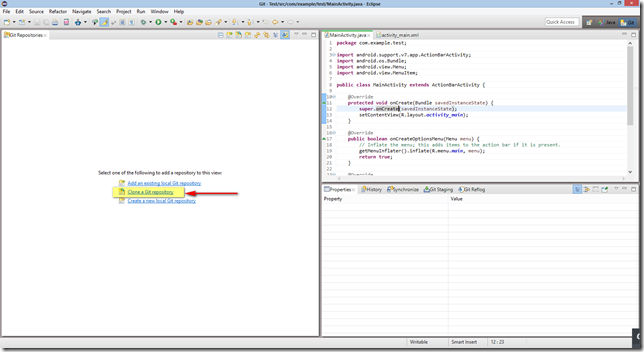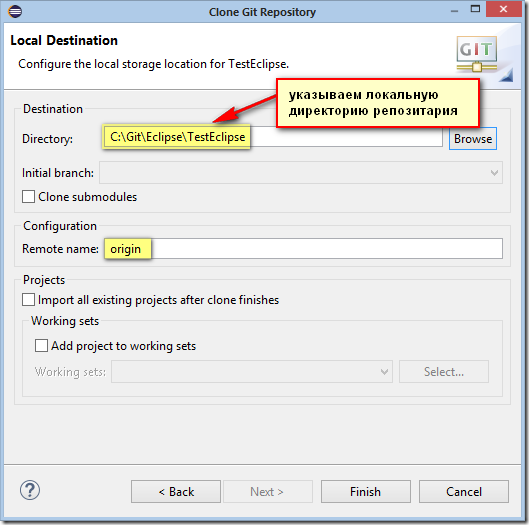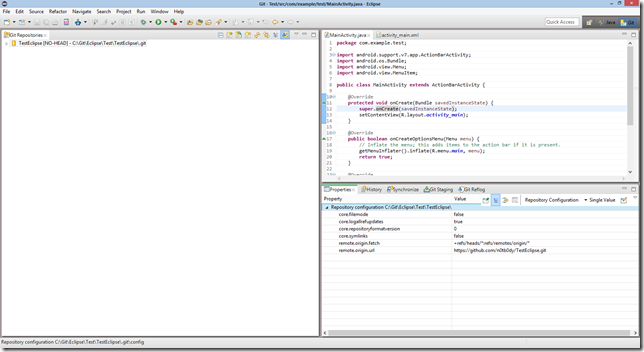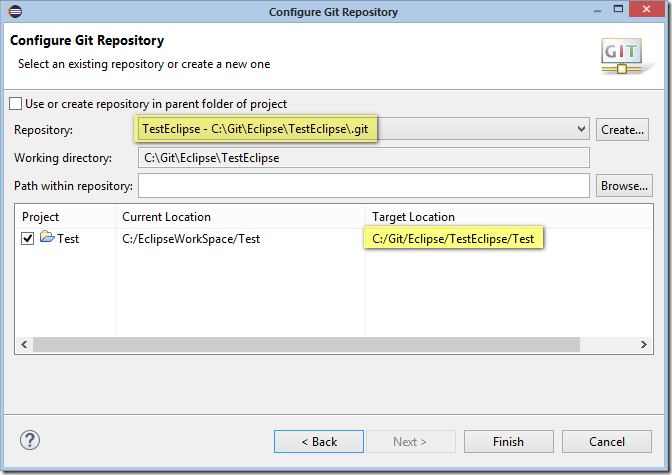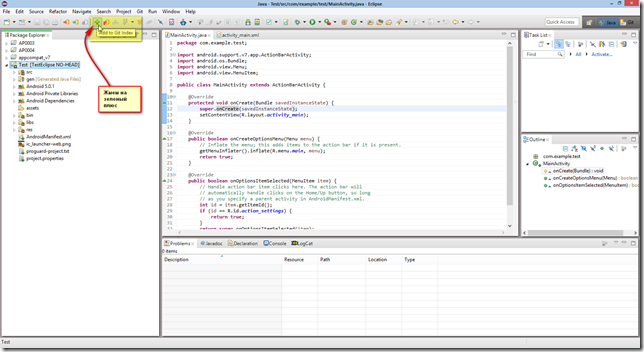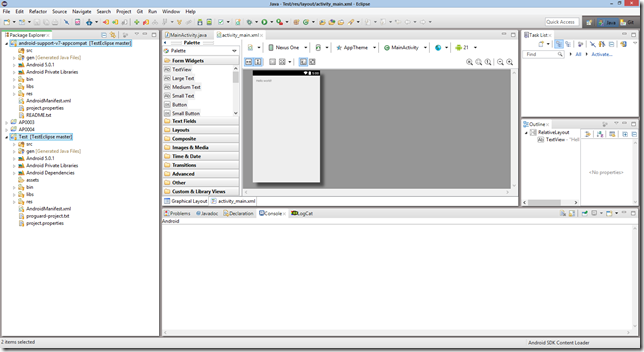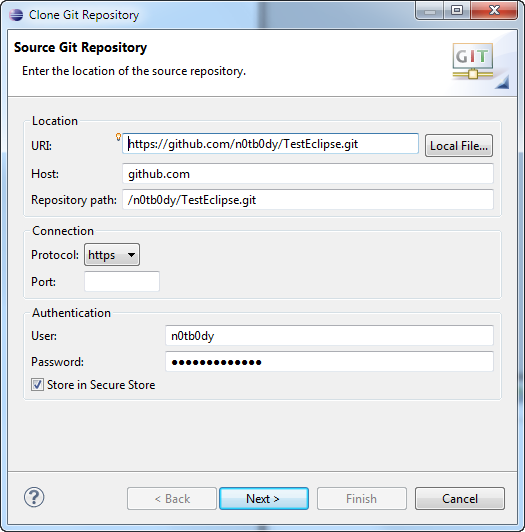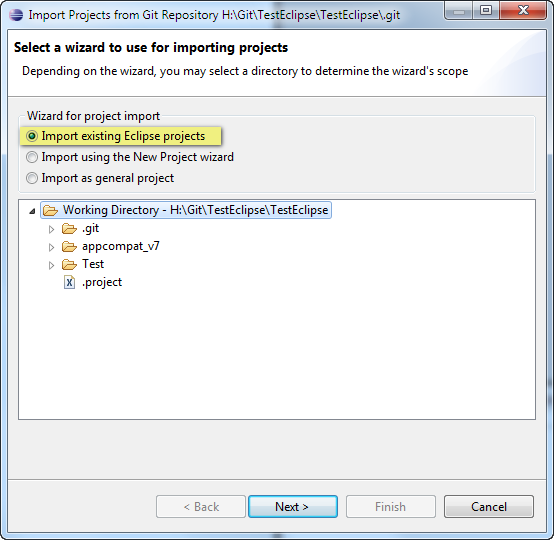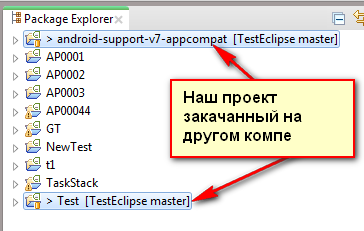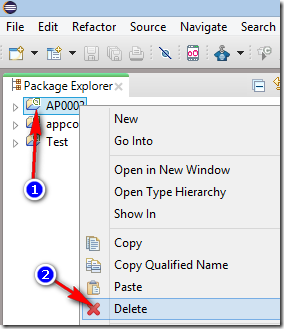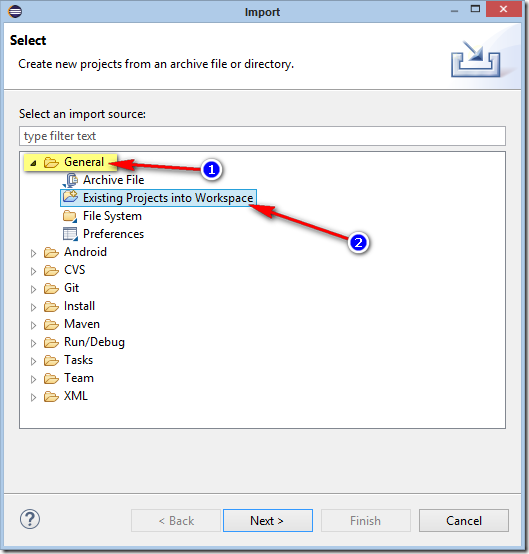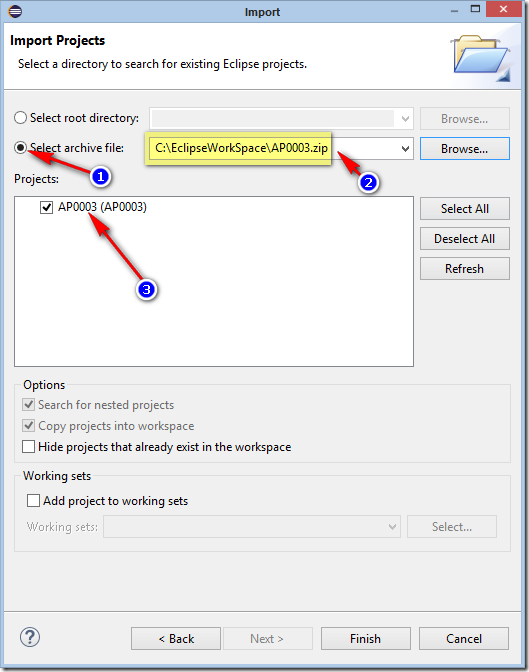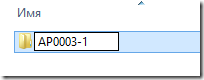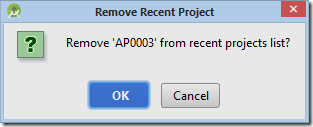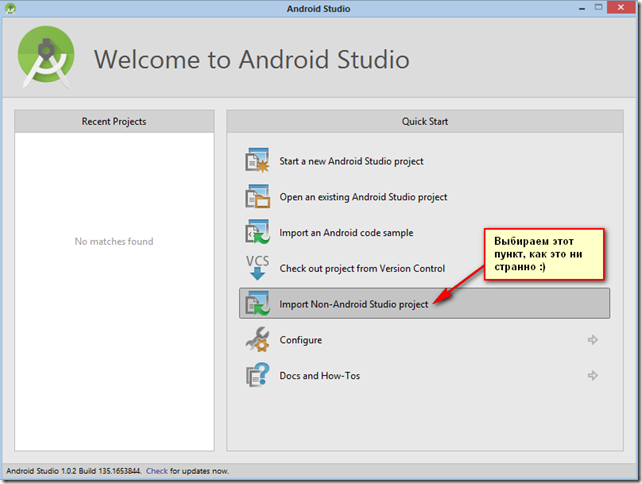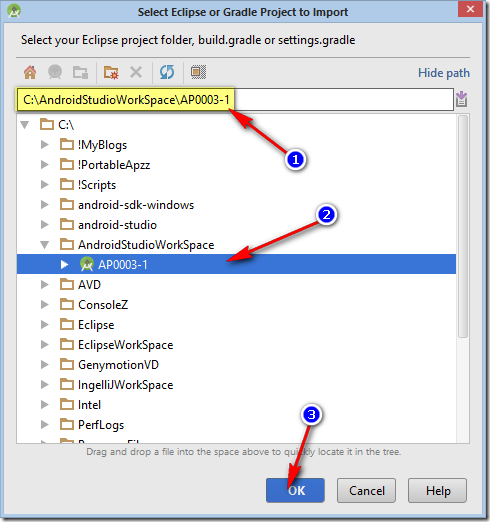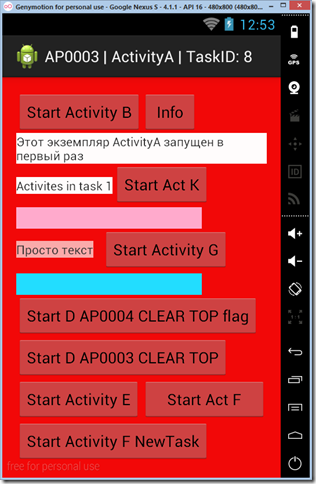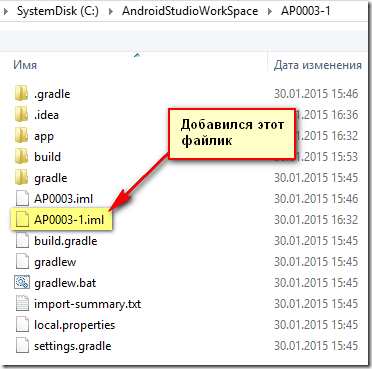Здесь я опишу очень кратко процесс работы с Github в Eclipse. Процедуру регистрации на Github.com я тут описывать не буду. Там все просто и это каждый может проделать сам.
ВНИМАНИЕ! Для Eclipse нет необходимости устанавливать отдельно Git на компьютер. Eclipse работает без него используя свой Git plugin, который поставляется с Eclipse в комплекте, но его, все же, хорошо бы обновлять, чтобы иметь актуальную версию плагина Git в Eclipse. Для Android Studio и IntelliJ Idea необходимо устанавливать Git.
Кратко опишу процедуру подключения к Github при помощи плагина Git и перенос проекта в Github.
И так! Поехали!
Имеется проектик Test, который будем переносить в Github, но он ссылается на проект appcompat_v7, в котором содержится библиотека и все дела, которые необходимы для поддержки Action Bar в версиях Android от API 7 и выше, до API 14, так как в нем уже есть встроенная поддержка Action Bar.
Поэтому интересно как перенесутся эти взаимосвязи через Github на другой комп к примеру.
Идем на Github и создаем новый репозитарий
Далее идем в Eclipse
Все теперь создан и локальный репозитарий который связан с репозитарием на Github.
Теперь осталось добавить в него наши проекты.
Вот собственно что мы получаем
Чтобы появилась панель инструментов Git (на скрине подсвечена желтым) делаем следующие
И так, на файликах и папочках нашего проекта наблюдаем вопросики. Это потому что мы еще ни чего не добавили в локальный индекс. Сделаем это.
Все теперь все наши файлы добавлены в локальный индекс.
Аналогично добавляем в Git второй проект appcompat_v7
Теперь все папочки и файлики в наших проектах добавлены в локальный индекс. Но они еще не загружены на Github.
Для того чтобы это сделать сперва надо сделать Commit (что это такое я приведу линки чуть ниже так как долго писать). Ну вкратце это подтверждение изменений, фиксация состояния проекта.
В этом окне нас просят идентифицировать себя чтобы было видно кто сделал данные изменения (данный commit)
Вводим комментарий
Выбираем Commit
После этого видим, что иконки на файликах изменились со звездочки на цилиндрик (или что то похожее на это)
Это мы сделали Commit в локальный репозитарий, то есть подтвердили наши изменения и зафиксировали их.
Теперь осталось все это дело залить на Github
Теперь можно пойти на сайт Github и увидеть что наши проекты залились туда.
А сами файлы проекта, перекочевали из папки C:\EclipseWorkSpace в папку Git C:\Git\Eclipse\TestEclipse
Теперь склонируем это проект на другом компе.
Копируем линк репозитария
Далее в перспективе Git выбираем Clone a Gitrepsitory
Вводим скопированный линк и логин пароль.
Выбираем ветку (сейчас она у нас одна) master и где она будет храниться локально
После импорта получаем копию проекта в локальном репозитарии
Далее импортируем проект в рабочее пространство Eclipse
И потом запускаем проект чтобы проверить что все работает
И так проект запустился на другом компе без проблем. Причем состоящий как бы из двух проектов, верней библиотеки и проекта.
Тут я все описал очень кратко.
Чтобы понимать что происходит советую посмотреть эти видео, хотя они и не связаны с программированием под Android, но зато делают неплохой и быстрый экскурс в Git.
Далее четыре урока поподробнее
Еще одно не плохое видео на эту тему
Еще одно, но звук ужасный
На этом про Git и Eclipse пока все. Но может еще и вернемся к этой теме.